過去の経緯からアカウントをAdministratorで使用している人は多い(推定)と思いますが、Windows 8でAdministratorアカウントを有効にし、Administratorでログインしても、ModernUIのアプリケーションがことごとく使えません。
とは言え、色々な理由により自宅の実験環境がすべてAdministratorでパスワード無しという運用方法をとっているため、試験運用で導入するWindows 8のためだけに他すべてをWindows 8にあわせて直すのはあまり現実的では無いため、回避方法を探ってみました。
Windows 8のビルトインアカウントのAdministratorでも使えるようになる設定が見つからなかったので、かなり力業でやっています。
※注意:IDがAdministratorでパスワード無しの運用は絶対安全な環境で検証などの運用をするときだけにしましょう。
1.Windows 8をインストールする
(今回使用するWindows 8はEnterprise 90日評価版です、このためもしかするとProとは若干動作が異なるかもしれません)
インストールディスクを入れてPCにWindows 8をインストールします。
1.パーソナル設定の、色とPC名は適当に設定
2.ワイヤレス設定はあれば設定
3.簡単設定を使用するでも自分で設定するでもどちらでも好みで
ここで「PCへのサインイン」の設定になりますが、ここでは”Microsoftアカウントを使わずにサインインする(W)”を選択します。
次の画面でサインイン方法として[Microsoftアカウント]と[ローカル アカウント]が選択できますが、[ローカル アカウント]を選びます。
4.ユーザーを作成します、ユーザー名とパスワードは適当で、今回はユーザー名をAdministrator2 パスワードは無しで作成します。
2.Administrator アカウントの変更
Windows 8のインストールが完了したら、ビルトインアカウントのAdministratorを別の名前に変更します、同じアカウント名は登録できないので、元々のAdministratorを適当な名前に変更してしまいます。
1.「デスクトップ」を起動します。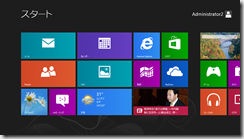
2.カーソルキーを左下隅にあわせて右クリックでメニューが表示されるので、「コマンドプロンプト(管理者)」を選択します。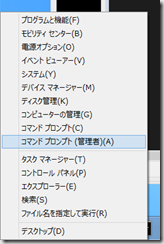
3.コマンドプロンプトから secpol [Enter]と入力し、ローカルセキュリティポリシーが開いたら、ローカルポリシー→セキュリティオプション→アカウント:Administrator アカウント名の変更を選択しダブルクリックします。
4.開いたウインドウのAdministratorを適当に変更します(ここではrootとします)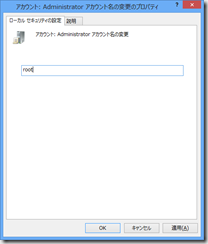
5.ついでなので、パスワード無し運用のために、「アカウント:ローカル アカウントのからのパスワードの使用をコンソールのみに制限する」を無効にしておきます。
3.Administrator アカウントの追加
ビルトインアカウントのAdministratorが別の名前(今回はroot)に変更されたので、ここでAdministratorと言うユーザーを新規に作成します。
1.Windowsキー+cもしくはカーソルキーを隅に移動しチャームを表示します、2.設定→PC設定の変更→ユーザーを選択します。
3.ユーザーの追加を選びユーザーを作成します。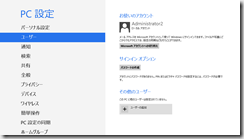
4.Microsoftアカウントを使わずにサインインするを選択します。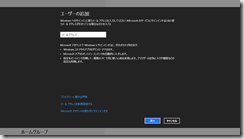
5.ローカルアカウントを選択します。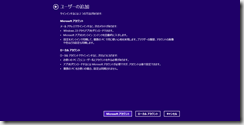
5.ユーザーの追加画面で、ユーザー名を「Administrator」 パスワード等は適宜設定します。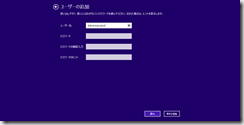
6.完了を押してIDの作成を終えます。
4.作成したAdministrator アカウントの権限変更
作成直後の状態ではAdministratorアカウントには管理権限がついていないため、管理権限を追加します。
1.コントロールパネルからアカウントの種類の変更を選びます。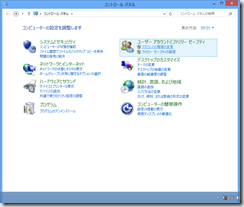
2.作成したAdministratorを選択します。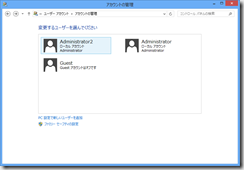
3.アカウントの種類の変更を選択します。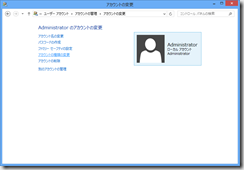
4.「管理者」を選択し [アカウントの種類の変更]をクリックし終了。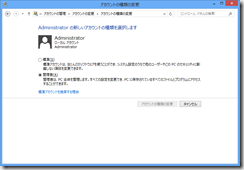
これで、Administratorと言う名前のアカウントができました。
一度サインアウトした後、新しく作ったAdministratorアカウントでログインし直してください。
その時、邪魔であれば作業用のアカウントは消しても問題ありません。
また、ビルトインアカウントのAdministratorではなく、通常の管理者権限のあるユーザーなので、ModernUIのアプリについても使用することができます。